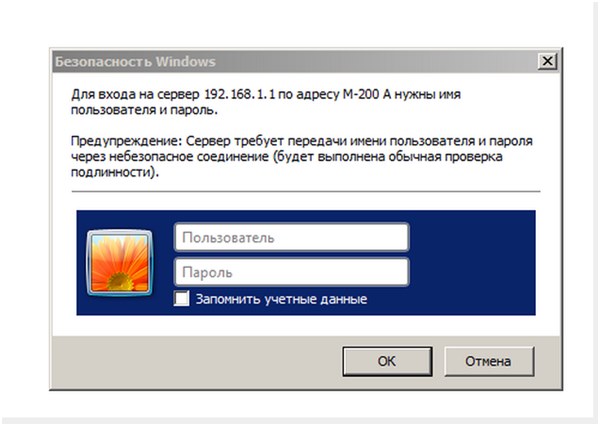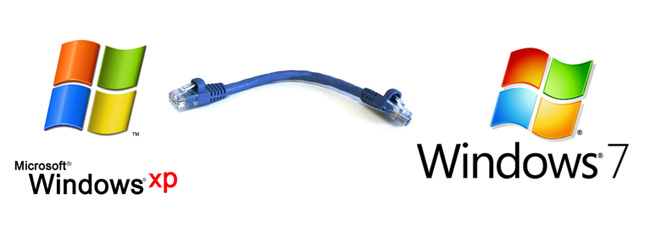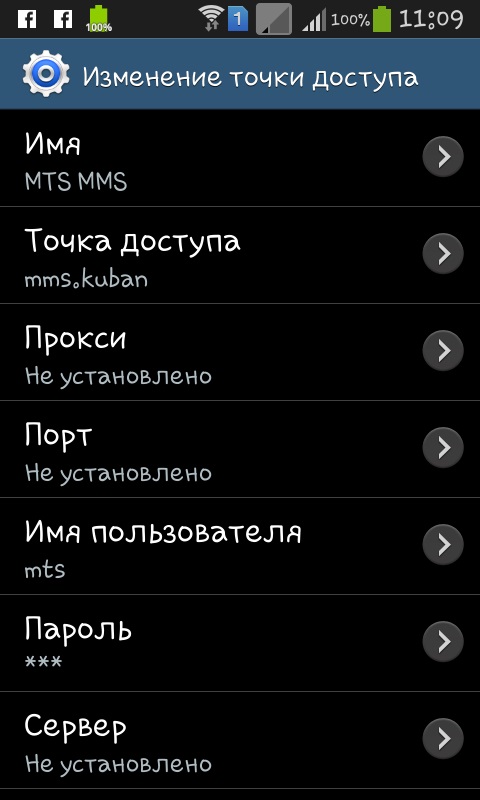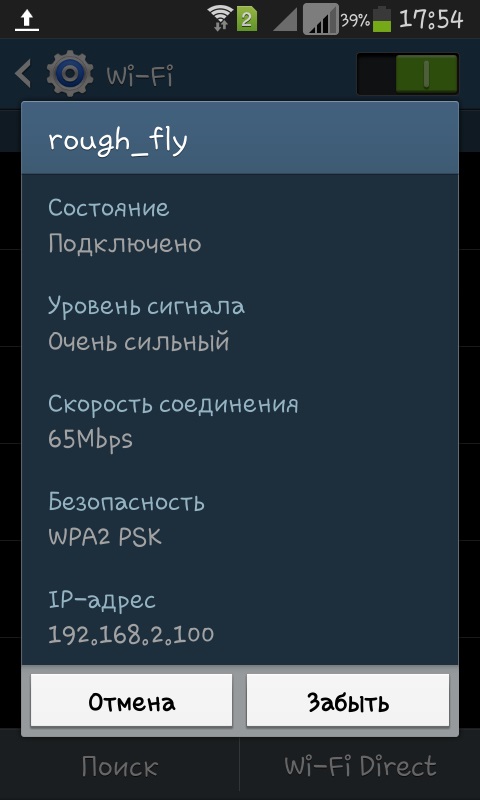Kur atrast maršrutētāja iestatījumus un kā pareizi to konfigurēt. Detalizēta rokasgrāmata

Šodien tirgū ir daudz ierīču unsimtiem pakalpojumu sniedzēju, ar kuru palīdzību mums ir pieejams globālais tīkls. Tomēr router iestatījumu ievadīšanas procedūra ir vienāda visiem modeļiem. Pārslēdzoties no viena pakalpojuma sniedzēja uz otru vai kad ir kādi iekārtas traucējumi, nepieciešams papildu konfigurācija. Daudzi cilvēki izvēlas zvanīt meistram, bet, ja laiks ir īss, internets ir vajadzīgs vakar un nav laika gaidīt? Tas ir vienkārši, jums ir jālasa instrukcijas un jāuzsāk pats iestatījums.
Router savienošana ar datoru:
Lan-kabelis - viss, kas mums vispirms būs vajadzīgs, lai savienotu modemu ar personālo datoru vai klēpjdatoru.
Mums ir jāievieto vai nu vads galāšūnu maršrutētājs, bet ir dažas nianses. Jums ir nepieciešams ievietot to vienā no diviem vai četriem brīviem savienotājiem, kur nav uzraksta "internets", kas parasti atrodas modema aizmugurējā labajā malā. Pēdējais savienotājs palīdz savienot kabeli, caur kuru tiks piegādāta interneta satiksme, tādēļ mēģiniet nejaukt. Tālāk redzamajā fotoattēlā ir redzams piemērs, kur un ko "savīties".
Tiklīdz savienojam kabeli ar atbilstošo maršrutētāja un datora savienotāju, mēs droši varam uzdot jautājumu par to, kā ievadīt maršrutētāja izvēlni.
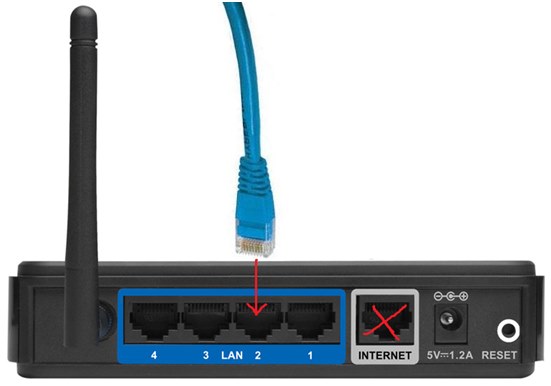
Kā ieiet maršrutētāja iestatījumos
Nekas sarežģīts pašā modema konfigurācijā, un vēl jo vairāk - iekļūt izvēlnē - nē. Mēs sadalām visus posteņus:
Vispirms skatiet modema IP adreses aizmuguri. Vairumā gadījumu tas ir uzskaitīts tur, kā parādīts attēlā zemāk;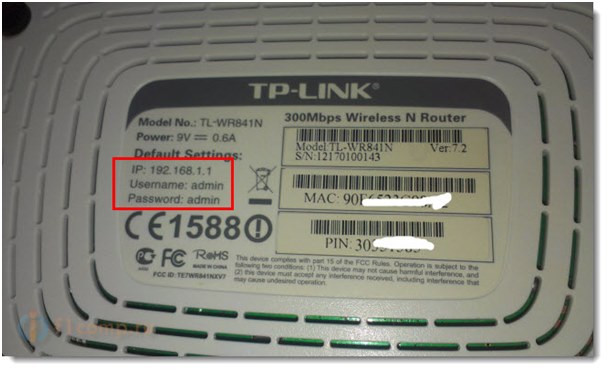
Ja tas nav atrasts, tad skatās lodziņā vai instrukcijās;
Un nav? Labi, tas nav svarīgi, jo lielākajai daļai ierīču ir tāds pats standarts kā IP 192.168.0.1 vai 192.168.1.1;
Mēs atveram jebkuru interneta pārlūku, neatkarīgi no tā, vai tas ir IE, Mozilla, Opera vai Chrome - tas nav svarīgi;
Adreses joslā (kur ievadāt vietnes adresi) ir jāievada 192.168.0.1 vai 192.168.1.1. Viens no tiem noteikti strādās;
Pirms pārlūkprogrammas cilnes atvēršanas ar pieprasījumuievadiet lietotājvārdu un paroli. Visi šie dati ir ierīces korpusā vai modema aizmugurē, taču mēs pieņemsim, ka jūs neesat atradis neko no iepriekš minētā;
Atkal ražotāji dod priekšroku dotstandarta paroles un autorizācijas vai ierodoties http://198.168.1.1 vai http://192.168.0.1 paroles - admin, pieteikšanās - admin vai pieteikšanās - lietotāja, paroles - lietotājam. Retāk: login - admin, parole - parole. Daži no šiem pieteikumvārdiem un parolēm noteikti būs piemēroti;
Ievadot savu pieteikuminformāciju un paroli, neaizmirstiet atzīmēt izvēles rūtiņu blakus "Atcerēties akreditācijas datus", lai nākotnē pārslēgtos uz izvēlni. Pēc tam nospiediet "OK" un pārejiet uz modema iestatījumiem.
Brīdinājums: ja, pārejot uz aparatūras iestatījumiem, jūs mainījāt noklusēto paroli un piesakāties pašam, un tagad tie ir aizmirsti, tiks atiestatīti tikai rūpnīcas iestatījumi. Lai to izdarītu, katram modemam ir īpaša poga, kuru var sasniegt ar plānu stick (sērkociņi, zobu bakstāmie, adatas). Pieskarieties pogai 20-30 sekundes, pēc kuras notiks atiestatīšana un atsāknēšana. Šī procedūra tiek veikta arī gadījumā, ja pārveido iekārtu saskaņā ar citu pakalpojumu sniedzēju, ja jūs pieļāvāt kļūdu kādā no izvēlnes vienumiem un nevarat atcerēties vai noskaidrot, kur tieši tā ir.
Mēs ceram, ka mūsu rakstu par to, kā iet uz lapu maršrutētāju, palīdzēs jums problēmas, kas saistītas ar savienojuma un ievadot aparatūras konfigurāciju risināšanā. Mēs novēlam jums stabilu interneta pieslēgumu.